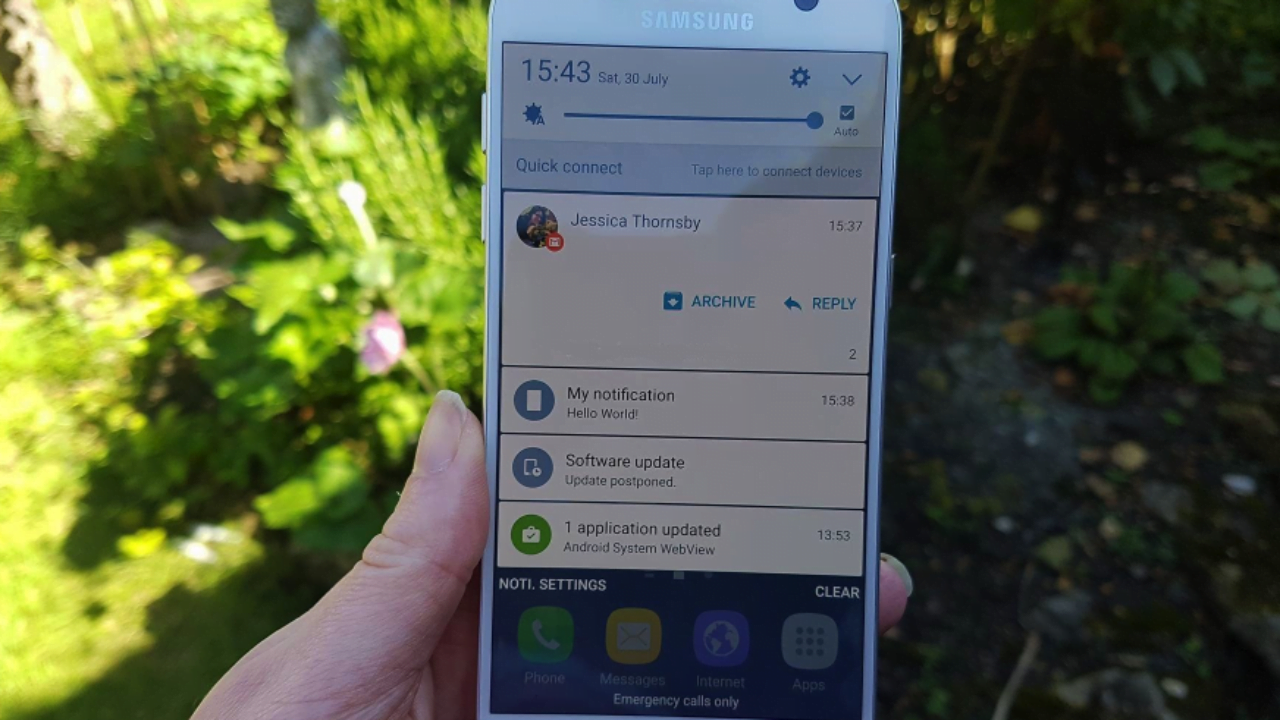Содержание:
Если вы хотите расширить возможности вашего Google-смартфона, первое, что нужно сделать — это активировать раздел «Для разработчиков» (Developer Options). После этого вы сможете менять интерфейс стандартных приложений Android, включать отладку с помощью ADB, добавлять визуальные отклики на касания и т.д.
Активация скрытого меню «Для разработчиков» на Android P осуществляется несколько иначе, чем на предыдущих версиях Android (хотя отличия и незначительны). Предложенная ниже инструкция по активации меню «Для разработчиков» предназначена для текущей версии Android P Developer Preview на смартфонах Pixel, Pixel XL, Pixel 2 и Pixel 2 XL. Вероятно, она подойдет и для других устройств, на которые в будущем тоже можно будет установить Android P (например, Moto X4).
Шаг 1. Откройте в настройках пункт «О телефоне»
Откройте «Настройки» (Settings) и зайдите в раздел «Система» (System). Выберите пункт «Расширенные настройки» (Advanced) и далее — «О телефоне» (About Phone). Данный пункт располагается либо внизу, либо вверху списка — в зависимости от того, какую версию Android P вы используете.
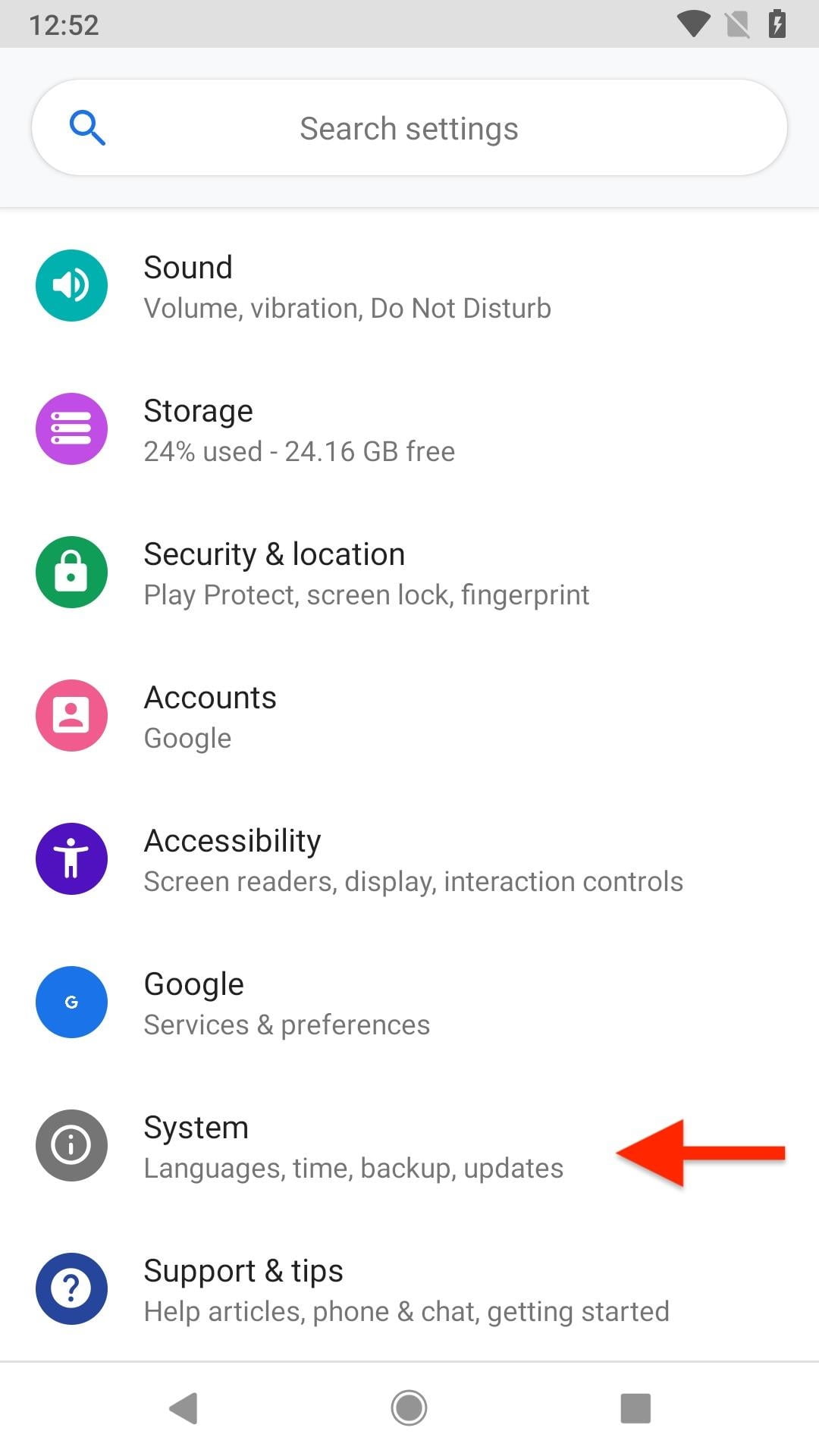
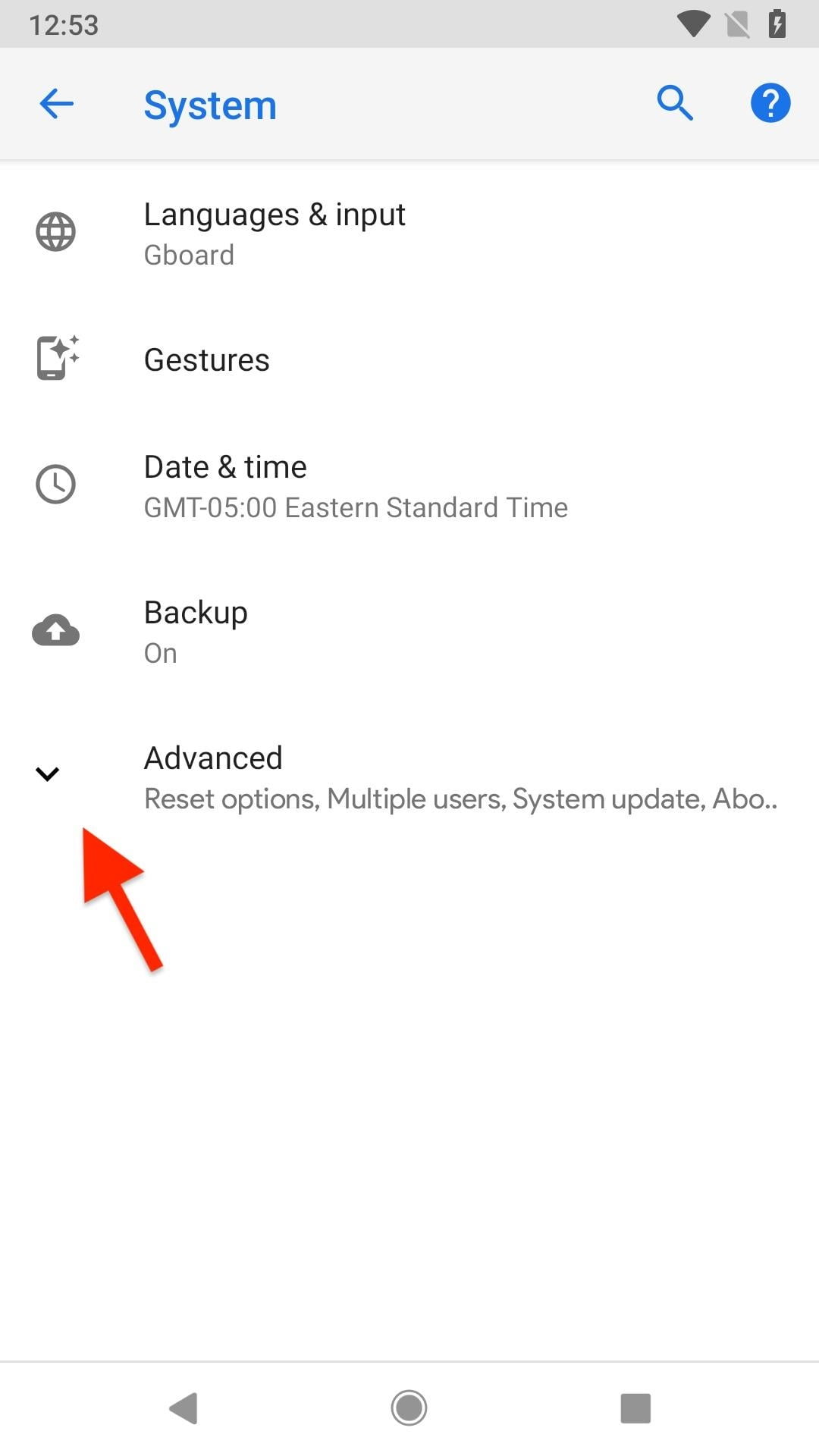
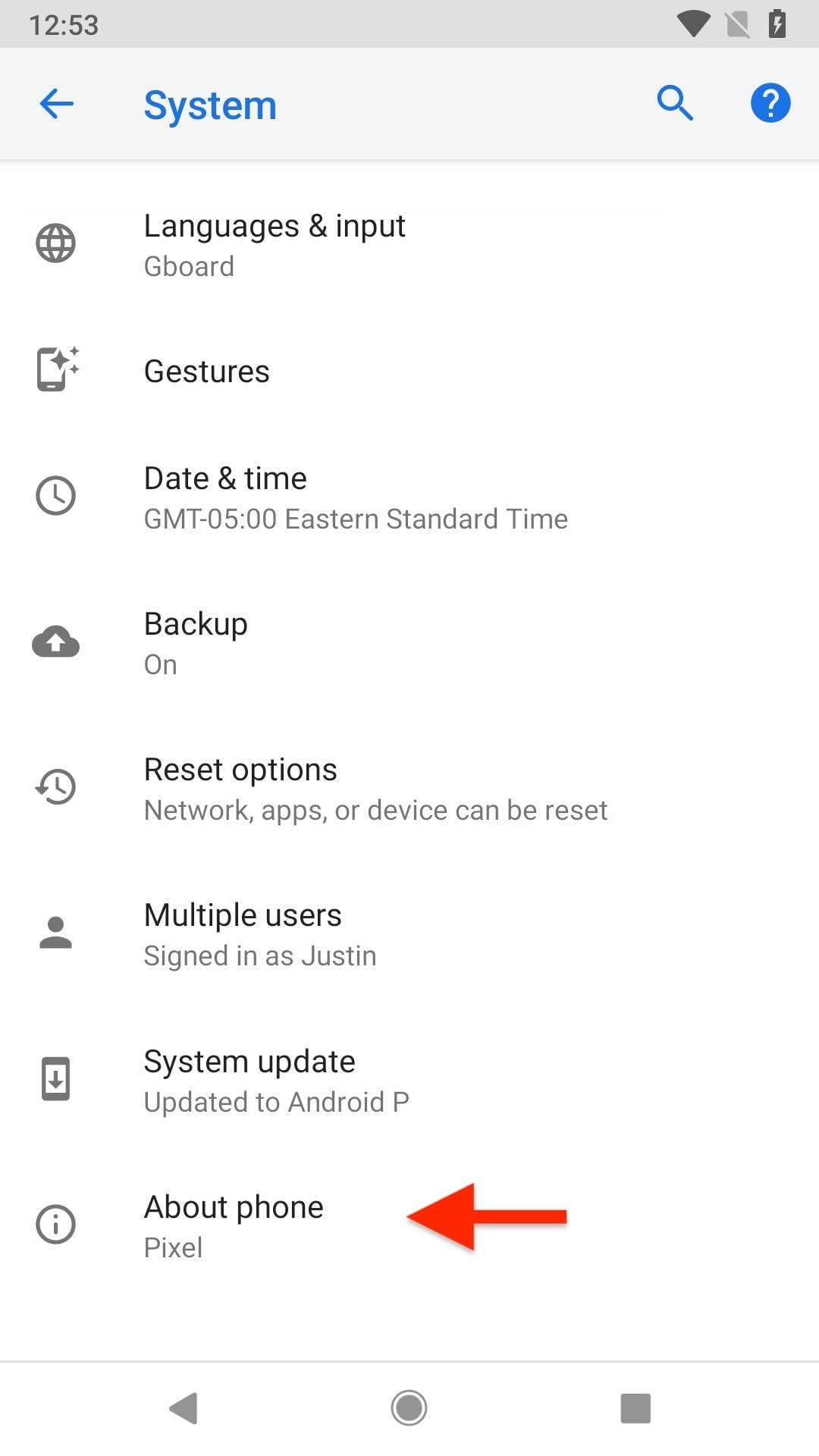
Шаг 2. Многократно нажмите на пункт «Номер сборки»
Теперь зайдите в раздел «Дополнительная информация» (Advanced) и многократно (не менее семи раз) и быстро нажмите на поле «Номер сборки» (Build Number) внизу страницы. Тем самым вы активируете меню «Для разработчиков» (Developer Options). После многократных нажатий вам может потребоваться ввести PIN.
Если на экране появится уведомление с текстом «Вы стали разработчиком!» (You are now a developer!), — значит, все прошло, как надо. Если же появится надпись «Вы уже разработчик» («No need, you are already a developer»), значит, вы уже активировали меню «Для разработчиков» ранее.
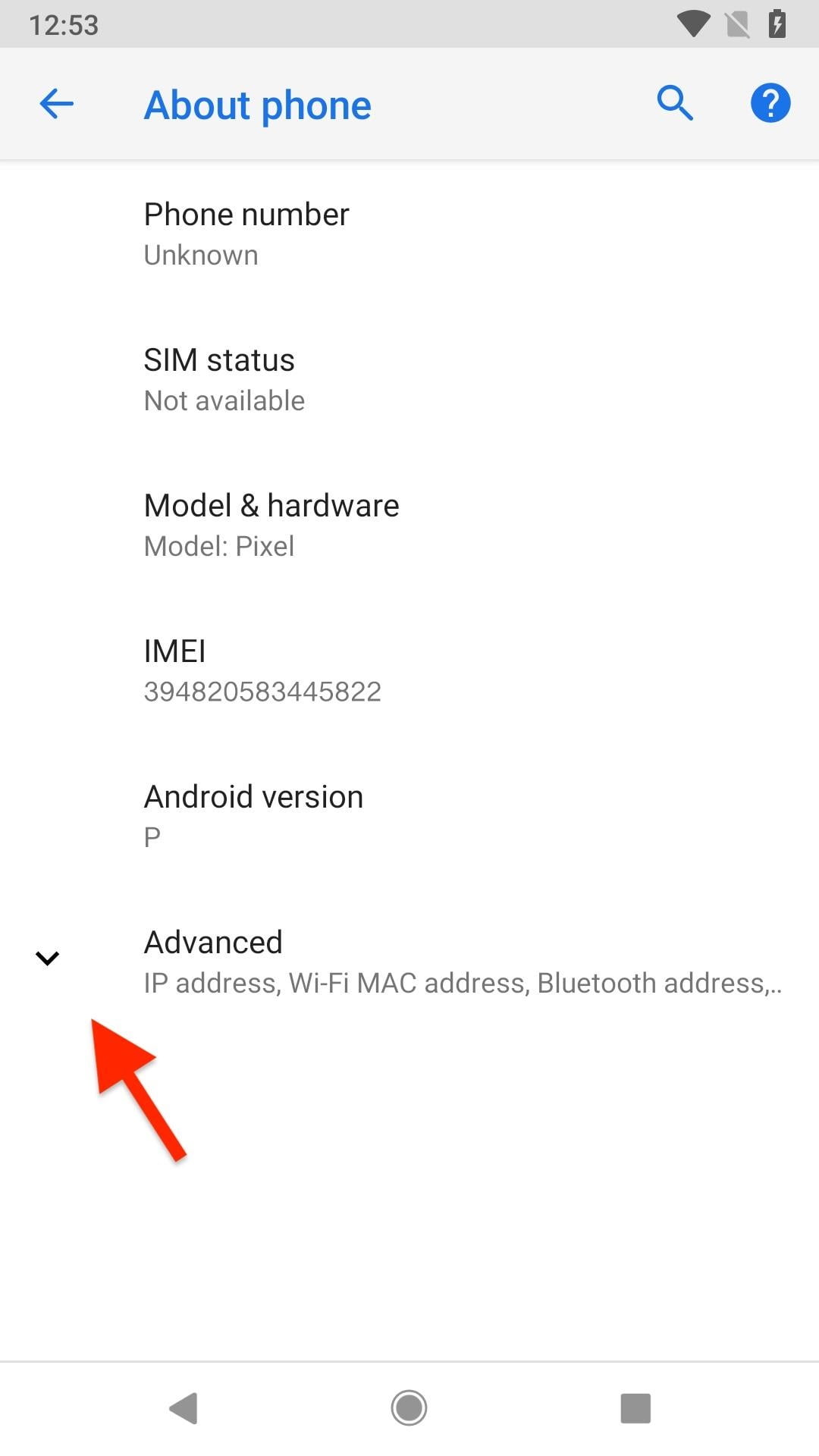
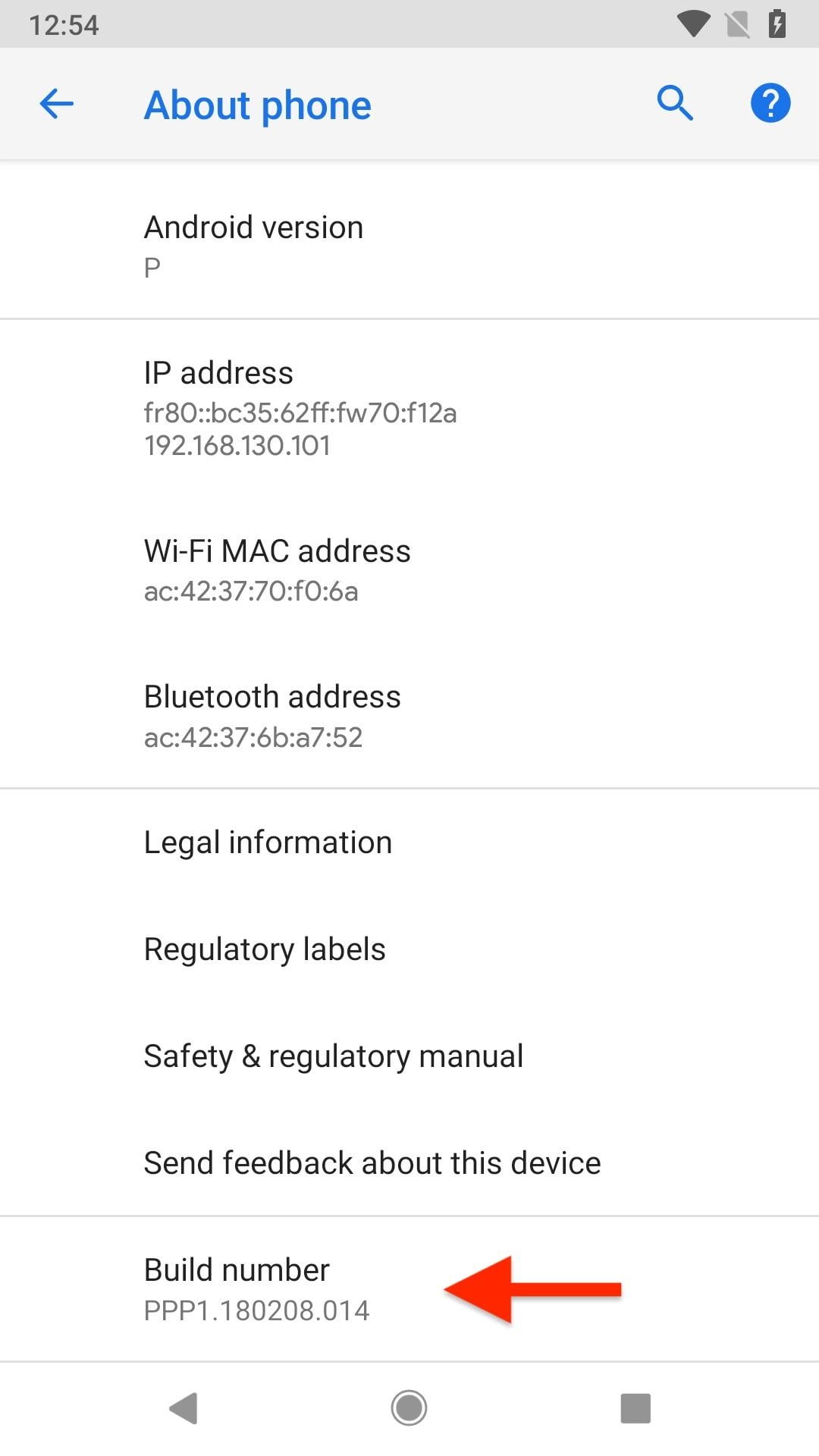
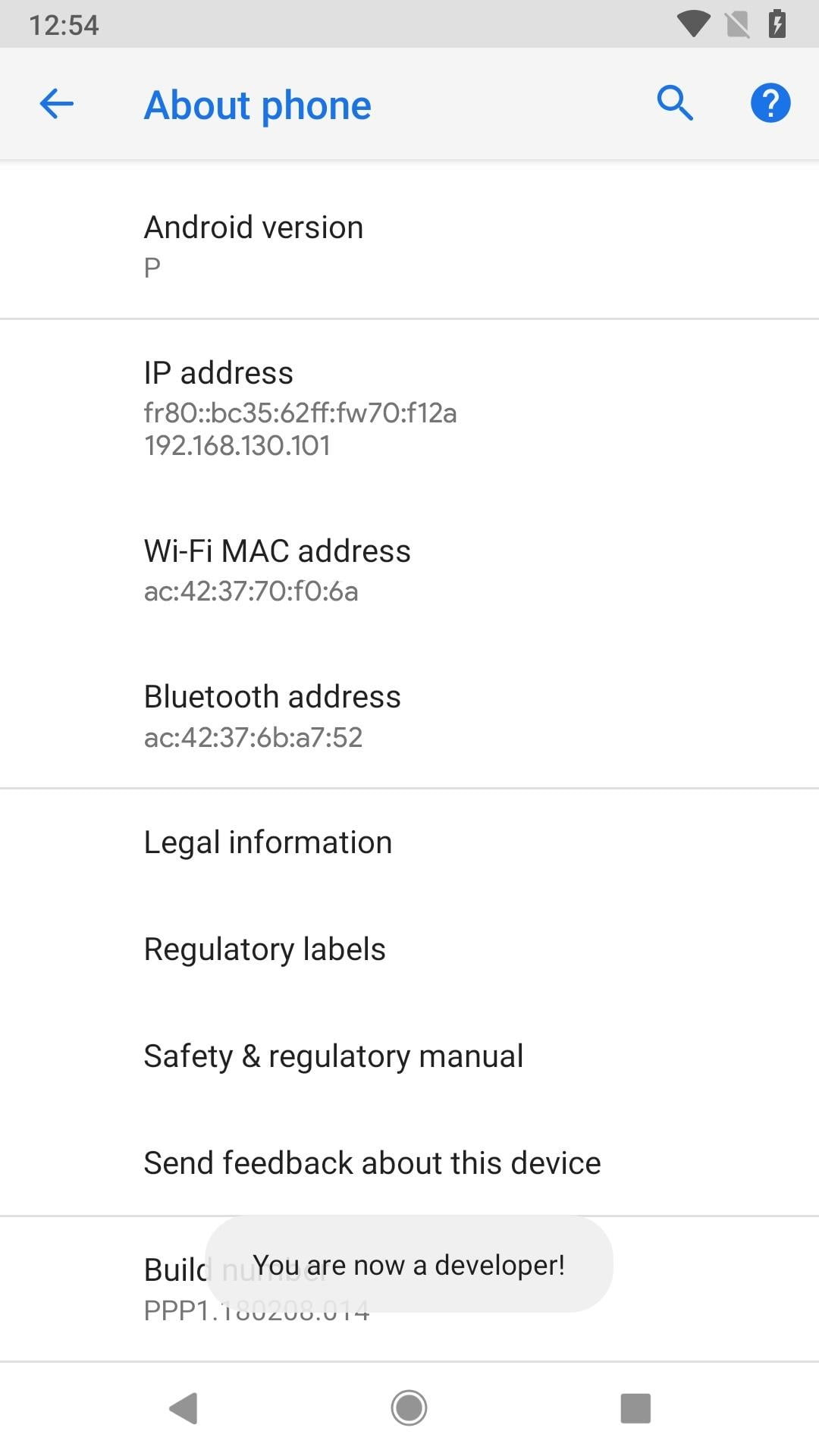
Шаг 3. Изучите новые доступные вам опции
После активации меню «Для разработчиков» (Developer Options) вы сможете найти его в разделе «Система» (System), раскрыв пункт «Расширенные настройки» (Advanced).
В меню «Для разработчиков» (Developer Options) вы найдете много интересных возможностей.
Так, опция «Разблокировка OEM» (OEM Unlocking) позволит вам инициировать процесс разблокировки загрузчика (если он еще не разблокирован). С помощью опции «Флаги функций» (Feature Flags) можно вернуть меню настроек в стиле Oreo или активировать меню из новых, еще невыпущенных версий. Внутри этого раздела вы также сможете найти старое меню батареи из версии Oreo (в будущих версиях Android P такой опции уже не будет).
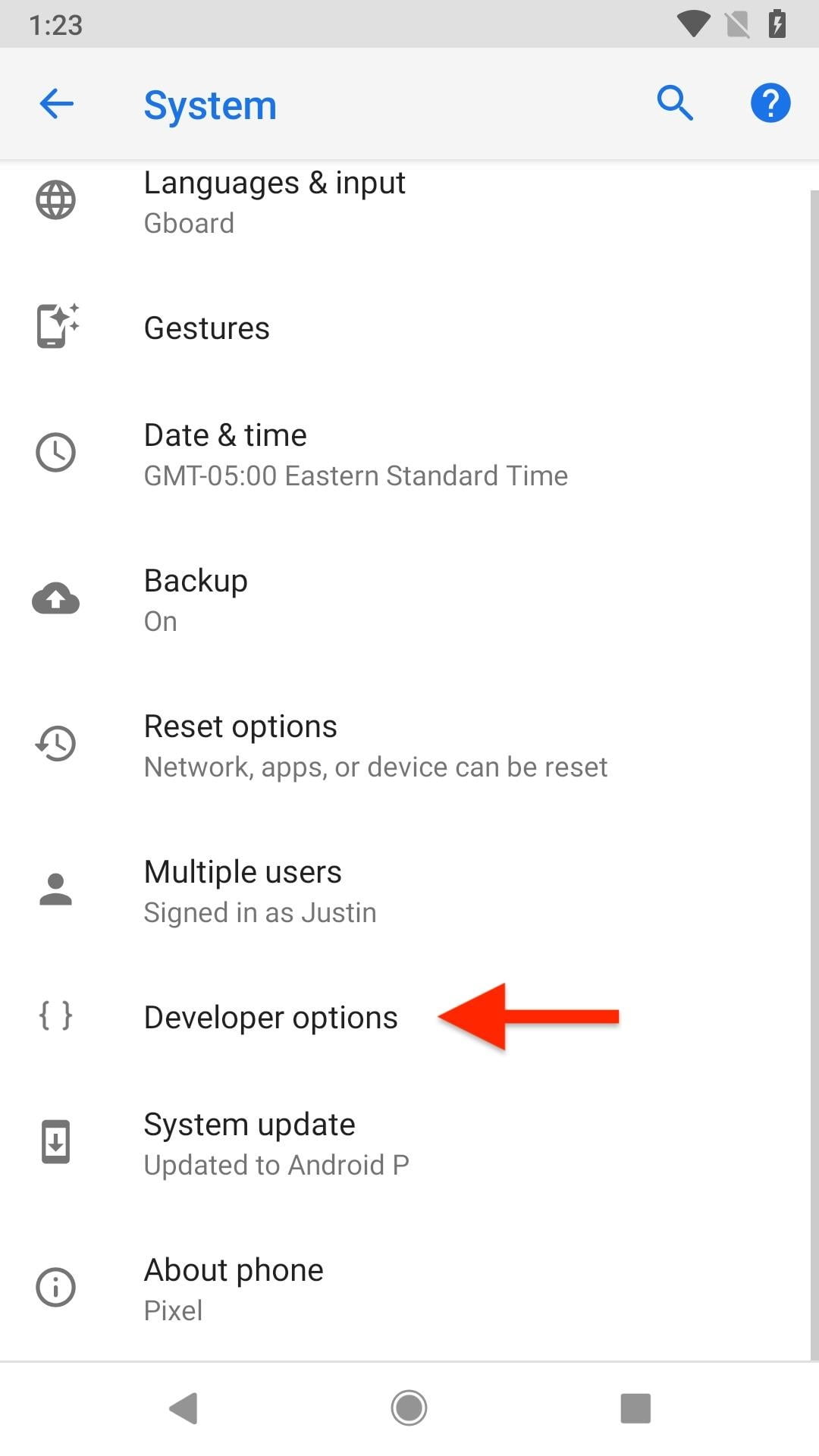
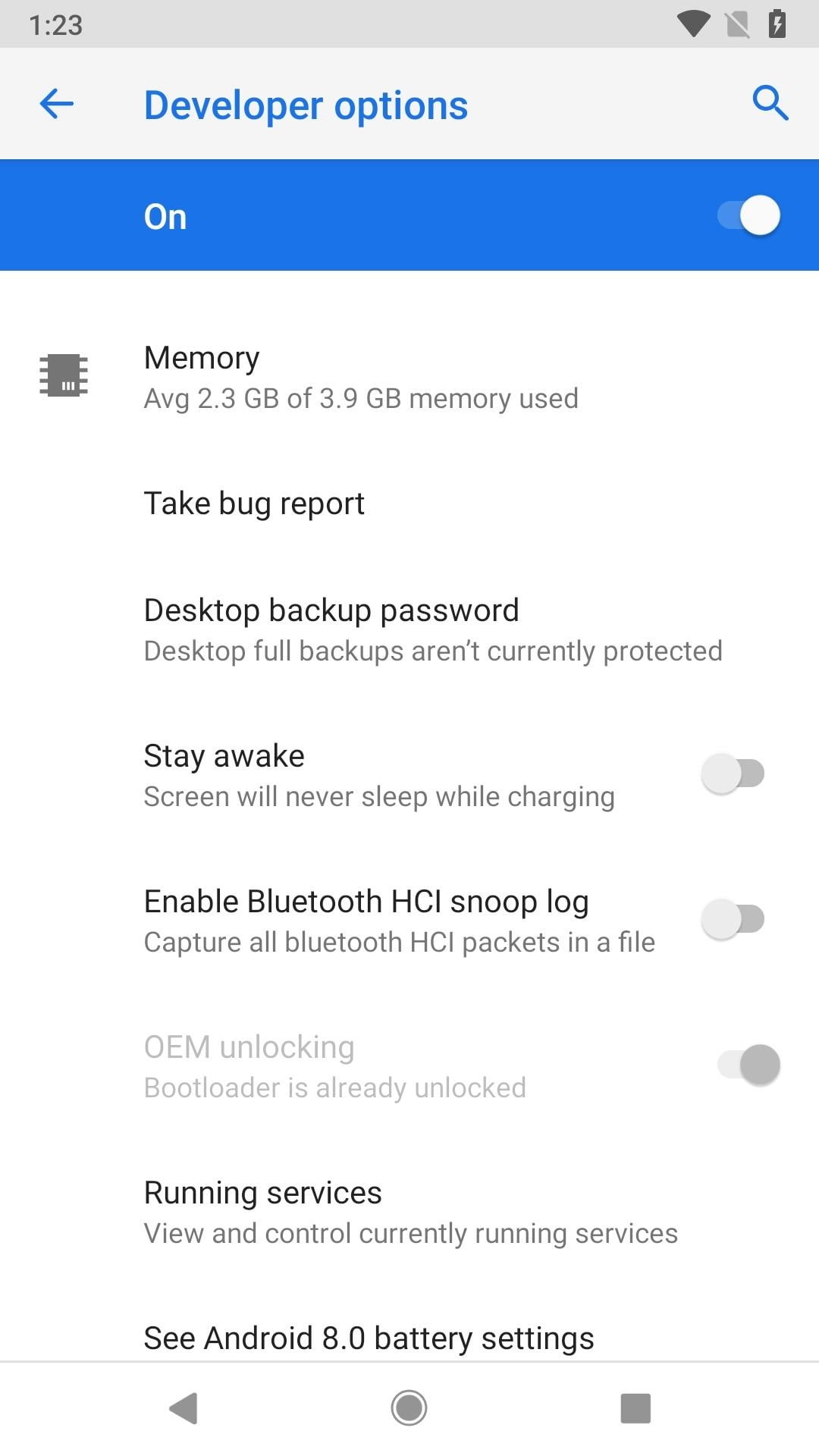
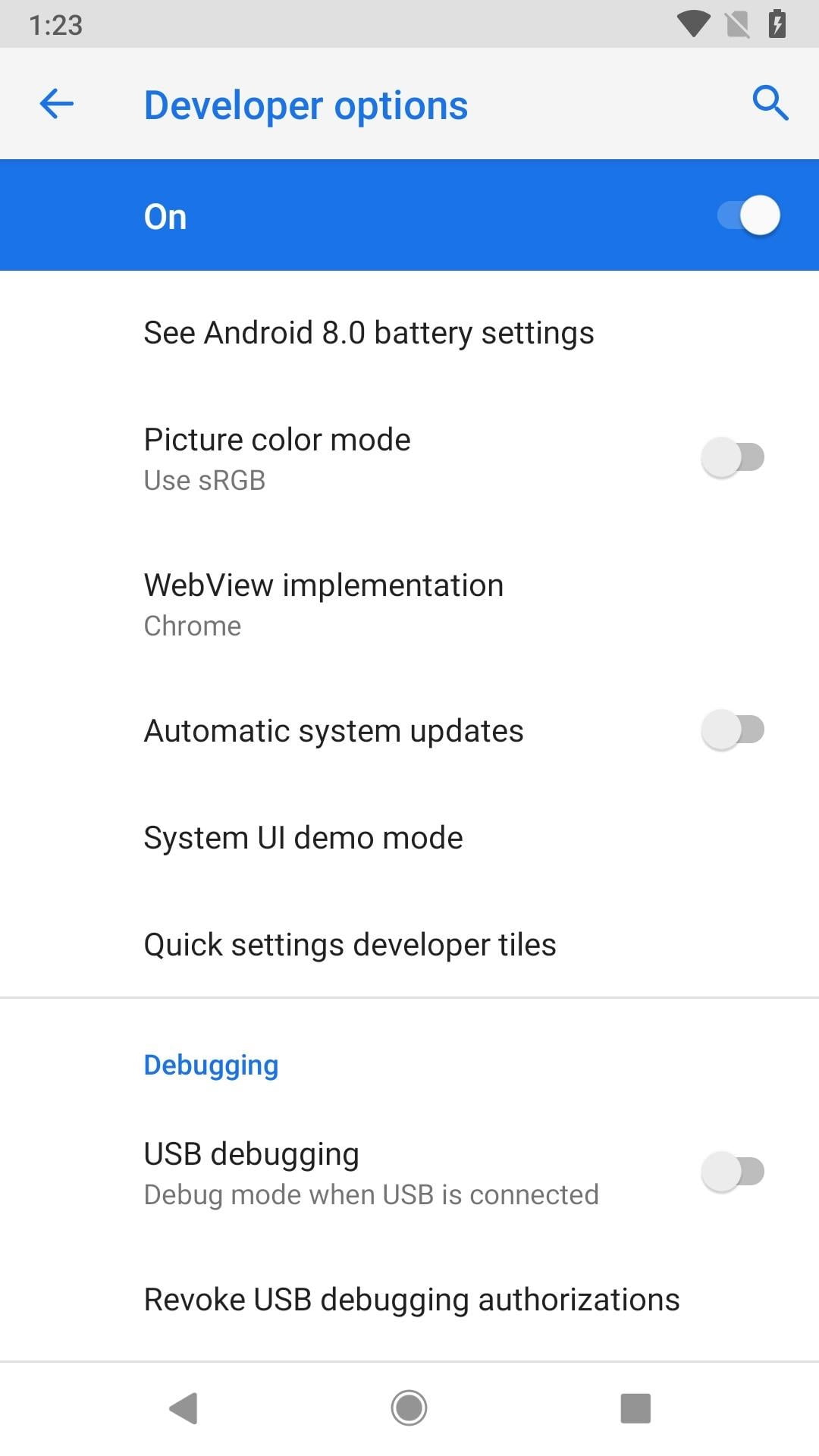
Постарайтесь запомнить, какие настройки вы активировали, чтобы потом при необходимости отключить их. Например, поначалу вам могут понравиться такие функции, как «Отображать касания» (Show Taps) или «Визуальный отклик» (Pointer Location), однако впоследствии они могут вас отвлекать и раздражать.
Хотите вернуть все, как было, и отключить меню «Для разработчиков» (Developer Options)? Просто отметьте напротив данного пункта меню «Откл.» (Off) вместо «Вкл.» (On). После этого все настройки вернутся к исходному состоянию, а сам раздел «Для разработчиков» пропадет из меню. Если же вы снова захотите поэкспериментировать с меню «Для разработчиков», то вам придется начать все сначала, с Шага 1.